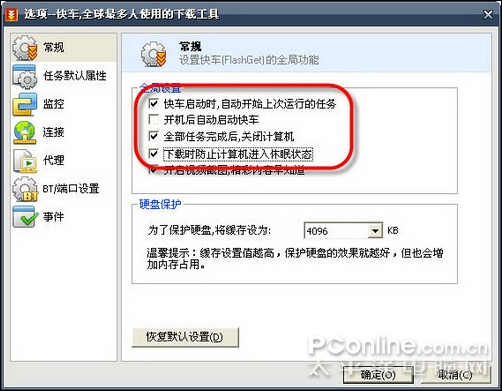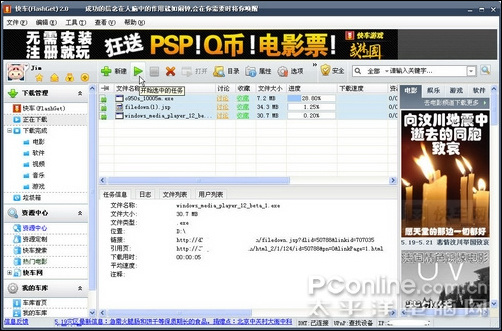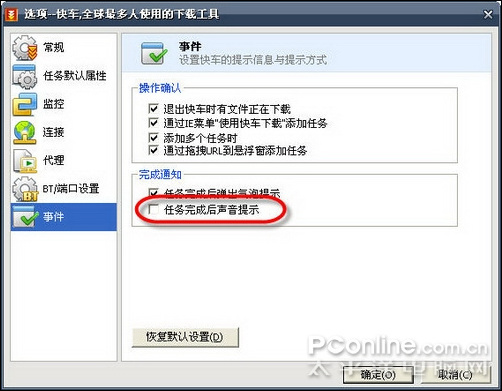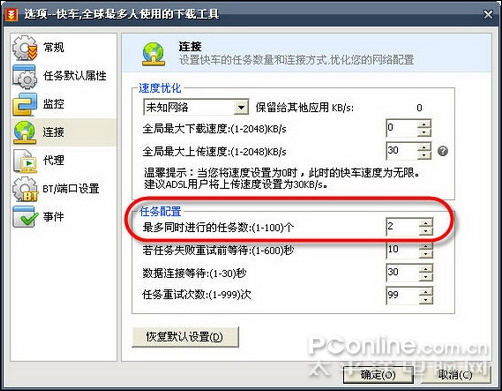如何巧用“快车”实现智能化的“无人值守”,自动下载、自动关机呢?来看看笔者为你做的详细解说。
如今的网络上有着非常丰富的各色资源,软件、游戏、影视等应有尽有。随着宽带的普及和下载软件技术的不断提升,网络上这些丰富的资源都可以被我们轻松“占有”。但是,有一些大文件一时半会下载不完,而有时又怕下载会影响到电脑的其它应用,因此让电脑在空闲时挂机下载就是下载大文件最好的方式。
许多城市的宽带费用都有“包月”的方式,而不会有费用过高的顾虑。这样一来,我们就可以“肆无忌惮”地挂机,更可巧用“快车”实现智能化的“无人值守”,自动下载、自动关机。这样一来,我们把一些大文件拖回“车库”时就更加方便,也可让电脑使用更加高效。下面我们就来看看如何实现快车的“无人值守”下载。
一、设置快车 无人值守
俗话说,工欲善其事,必先利其器,我们要用快车进行“无人值守”自动下载,也首先要对其进行一些简单的设置。在快车的主界面中,依次点击菜单项“工具”-“选项”,打开选项设置窗口。接着,在窗口左侧选择“常规”,对全局设置进行一些设定。
在全局设定区域中,可以看到有五个选项,这里我们必须勾选“快车启动时,自动开始上次运行的任务”、“全部任务完成后,关闭计算机”和“下载时防止计算机进入休眠状态”三个选项(如图1)。选择这三个选项后,我们即可让快车一启动时就自动开始下载已有的任务,并且在下载完成后自动关闭计算机,实现“无人值守”下载的基本功能。
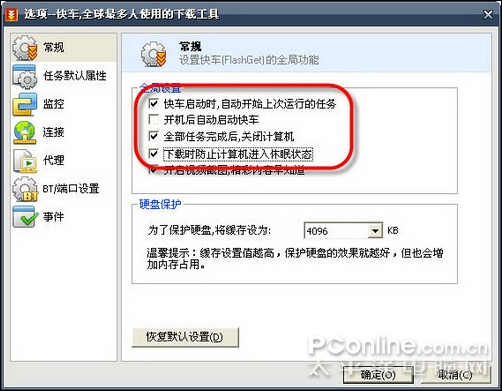
图1 全局设置
小提示:如果需要让计算机自动定时开机下载,这里还必须勾选“开机后自动启动快车”选项。而如何让计算机定时开机,我们将在下文继续介绍。
通过以上简单的设置,我们已经让快车具备了“无人值守”下载的本领,是不是非常简单呢?简单的设置、易用的操作正是快车的特点之一!接下来,我们将继续实现“无人值守”的下一步:添加任务。
二、添加任务 等待下载
完成快车“无人值守”下载的设置后,需要下载什么资源,尽管往快车的下载任务列表中添加吧!!
添加下载任务的方法,想必大家都很了解了!自动监控浏览器点击、通过IE右键菜单、拖拽链接到悬浮窗、手动新建任务……多种操作方式都可以方便地添加任务,可谓是条条大路通罗马。
悉数把需要下载的资源都添加到快车的下载列表中。为了让快车在下一次启动时,能够自动开始下载这些资源,务必执行如下步骤:在列表窗口中,按下键盘快捷键“Ctrl+A”全选所有任务,然后点击工具栏中绿色的“开始选中的任务”窗口(如图2)。完成以上操作后,即可直接关闭快车。
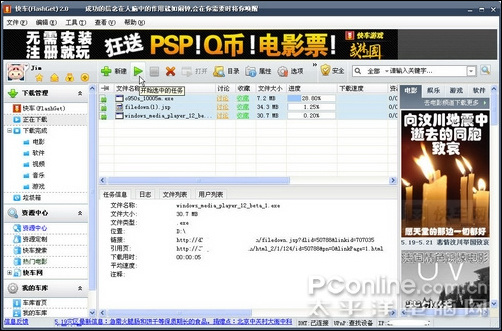
图2 开始选中的任务
#p#
小提示:在关闭快车时,可能会弹出有任务正在运行,是否要关闭快车的询问对话框(如图3),我们直接选择“确定”即可。

图3 关闭快车的询问对话框
现在,当需要开始下载的时候,只要运行快车,下载、关机……接下来所有的操作快车都会自动执行。你可以放心地去睡个觉,当你醒来时,快车就可以把你所要的资源一个个的拖回家了!
三、自动开机 更加智能
如果有需要的话,我们还可以打造更为强大的“无人值守”功能:设置电脑自动开机、自动运行快车并进行下载,完成后关机。以上我们已经让快车自动开始下载和关机,现在只要知道如何设置电脑自动开机即可。
要设置电脑自动开机,得借助于BIOS菜单中的功能。首先进入电脑的BIOS设置界面,重新启动电脑,在自检时按“Del”键。
进入BIOS菜单界面后,找到与电源设置相关的选项,如“Power Management Setup”(不同的主板名称有所不同,但通常都含有“Power”单词,很容易找到),按回车键盘进入其子菜单。
接着设置“Resume by Alarm”的值为“Enabled”,然后将“Date(of Month) Alarm”项设置成要自动开机的日期(0表示每天都开机);在“Time(hh:mm:ss) Alarm”项中设置开机时间,如03:00:00,最后保存设置退出即可。
以上是Award系列BIOS的设置,如果是AMI BIOS,设置如下:
进入BIOS菜单界面后,选择“Power”。在其子菜单中选择“Automatic Power On”,然后再选择“Wake Up On Alarm”。这时会弹出一个对话框,选择自动启动事件的频率,如单次、每天、每周事件,我们一般选择单次事件“Single Event”。最后,设置日期和时间“Alarm Date”和“Alarm Time”即可。
通过以上设置,就可以让电脑自动定时开机,使用快车进行下载,而不用我们事先手动开机了。不过需要注意的时,设置好开机时间,关闭电脑后不要将电源插头从插座中拔下,否则就无法自动开机了。此外,我们可以把显示器的电源关闭,因为在挂机下载中不需要使用到,可以节省一些电源。
四、优化设置 又好又快
以上我们已经可以用快车实现了“开机、下载、关机”的一条龙“无人值守”下载,最后,我们将继续介绍一些优化设置,可以让快车的“无人值守”下载更加又好又快地进行。
(1)关闭任务完成提示音
我们知道快车在任务完成后会有一声清脆的铃声,以提醒资源已下载完毕。但是,如果我们半夜挂机下载,任务完成时发出的提示音很有可能会将我们从睡梦中吵醒,因此使用快车进行“无人值守”挂机下载时,建议将提示音关闭,操作如下:
#p#
在快车的主界面中,依次点击菜单项“工具”-“选项”,然后在选项窗口左侧选择“事件”,取消右侧中的“任务完成后声音提示”选项的勾选(如图4)。
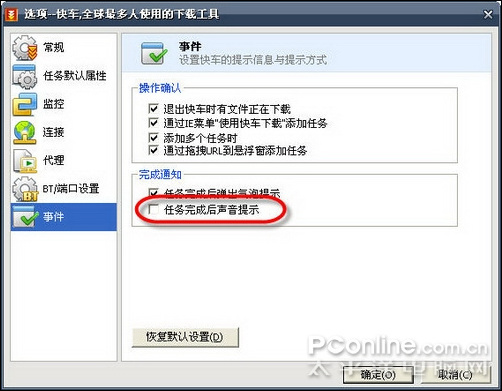
图4 声音提示选项
(2)逐个下载 提高效率
如果有多个大文件要下载,用快车同时下载它们,虽然能获取很快的总体下载速度,但是速度却可能被每个资源所分流,导致当我们要使用时,每个文件都下载了一部分而没有一个资源完全下载完毕。因此,我们就必须对同时下载的任务数进行设置,让资源“有序排队”、逐个下载。
在快车的主界面中,依次点击菜单项“工具”-“选项”,然后在选项窗口左侧选择“连接”,然后在右侧将“最多同时进行的任务数”设置为2或者3(如图5)。
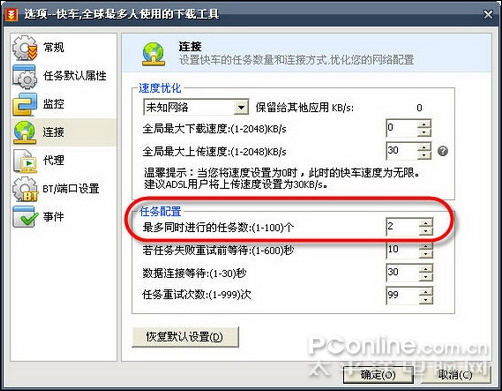
图5 任务数调整
这样一来,在下载列表中的任务就不会一窝蜂的开始下载,而是同时两个或三个进行,这样就提高了下载效率,保证当我们回到电脑前能使用到已下载完毕的资源。